Как да свържете телефона към телевизора чрез USB или HDMI
Изглежда съвсем наскоро мобилните телефони нахлуха в живота ни и сега никой не се учудва, че модерният телефон далеч не е просто телефон. По отношение на възможностите си модерен смартфон надминава технологията, използвана от силите за противовъздушна отбрана на северноамериканския континент през 1965 г.
Всъщност сме свидетели на най-бързото въвеждане на технологията в живота ни пред очите ни и често не сме в крак с всички възможности на нашите джаджи. Затова в тази статия ще се опитаме да разберем как да свържете телефона към телевизора.
Защо е необходимо това? Е, вероятно е хубаво да видите вашите файлове на голям екран, като например снимка или видео. Модерен смартфон, свързан към телевизор, по същество може да се използва като компактен медиен плейър.
Има няколко различни начина за осъществяване на такава връзка, кой от тях е подходящ за вас, зависи от вашите устройства, техните технически параметри. Но да вървим по ред. Ще се опитам да бъда възможно най-подробен, тъй като опитът ми показва, че някои потребители не знаят, например, как да направят необходимите превключватели на телевизора.
Как да се свържете и какво дава връзката на телефона с телевизора чрез USB конектори
Най-лесната възможна връзка е чрез USB порт. Вашият смартфон със сигурност ще има MicroUSB порт, надявам се, че вашият телевизор също има такъв порт, само без микро, само USB. Говорим за телевизори с плосък екран, не можете да го търсите в по-старите модели.
Следващата съставка, от която се нуждаем, е свързващ кабел, който има MicroUSB конектор от единия край и USB от другия. Това е същият кабел, който използвате за зареждане на телефона си, само че краят на кабела, който сте поставили в зарядното, трябва да бъде свързан към USB порта на телевизора.
Какво следва?
Когато всичко е свързано, взимаме дистанционното от телевизора. Нашата задача е да го превключим в режим на четене на медийни файлове.
Как да го направим? Всичко тук ще зависи от производителя на телевизора, различните компании организират този път по различни начини, някои имат бутон „МУЛТИМЕДИЯ“ или „USB“ точно на дистанционното управление.В някои модели телевизори от SONY, LG можете да превключите към мултимедия режим чрез бутона “HOME.”
Друга много често срещана опция е да намерите бутона „ИЗТОЧНИК“ на дистанционното управление, той често се обозначава с правоъгълник със стрелка, сочеща навътре. Натискаме този бутон и влизаме в менюто за избор на източници на сигнал, например това.
 Меню за превключване на телевизионен вход, в този пример трябва да изберете третия елемент "USB"
Меню за превключване на телевизионен вход, в този пример трябва да изберете третия елемент "USB" Но повтарям в различните марки телевизори ще бъде различно, принципът остава общ - „Трябва да изберете USB като източник на сигнал или този елемент може да се нарече „Мултимедия“
Ние избираме ... и най-често попадаме в друго меню, където ни се иска да изберем какъв тип файлове искаме да гледаме - „Видео“, „Аудио“ или „Снимка“, избираме този, от който се нуждаем, и гледаме това, което искаме . Всъщност с тази връзка вашият смартфон играе ролята на карта с памет или флашка, така че ако трябва да гледате файлове от флашка на телевизора, тогава можете да се справите с телефона без никакви проблеми, всичко е същото, само телефонът е свързан вместо карта с памет.
Предимствата на този метод - наличност - използва се стандартен кабел за зареждане, широко разпространено нещо. А също и факта, че телефонът ви ще се зарежда по същото време. Недостатъците включват факта, че този метод ви позволява само да преглеждате файлове, съхранени в телефона, но няма да можете например да сърфирате в интернет и да показвате всичко това на телевизионния екран.
Не можете да показвате картина от екран на смартфон на телевизионен екран по този начин.
Какво друго да запомните
След като гледате в режим „Мултимедия“, не забравяйте да влезете отново в менюто за избор на източник на сигнал и да се върнете към това, което е включено, например, това беше антена или HDMI вход, особено ако сте се наслаждавали на снимките си на нечие парти. Не е добре да оставите собствениците без телевизор, ако не знаят как да си върнат всичко. Повярвайте ми, случва се. Затова се уверете, че телевизорът отново показва телевизионни програми.
Как да се свържете и какво дава връзката на телефона с телевизора чрез HDMI конектори
Следващият лесен начин за свързване на тези две устройства е чрез HDMI порта. И ако вашият телефон / смартфон има този конектор, тогава няма никакви проблеми. Външно Micro-HDMI (а телефонът ще има точно „Micro“, понякога „Mini“) е много подобен на „MicroUSB“, но това не е едно и също нещо. Този тип видео изход обаче не е много разпространен и няма толкова много устройства, които го имат.
За такава връзка ще ви е необходим кабел "MicroHDMI" - "HDMI" Свързваме телефона и телевизора с кабел, използвайки свободния HDMI порт на телевизора. На телевизора влизаме в менюто за избор на източник на сигнал (повече за това беше малко по-горе в текста) и избираме елемента HDMI, който съответства на номера на HDMI порта, към който сте се свързали. Такъв е случаят, ако има няколко от тези портове, например HDMI 1 или 2. Често на телевизионния екран желаният свързан порт е маркиран, така че не можете да сбъркате.
 MicroHDMI - HDMI връзка
MicroHDMI - HDMI връзка Изображението от екрана на телефона трябва да се появи на телевизора, ако изведнъж това не се случи, тогава може би проблемът е в настройките на телефона. Обикновено всичко се случва автоматично, но ако това не се случи, можете да го конфигурирате ръчно. Отидете в настройките на телефона си и изберете секцията HDMI, след което потърсете HDMI формата. В прозореца, който се показва, изберете разделителната способност и честотата, които вашият телевизор поддържа.
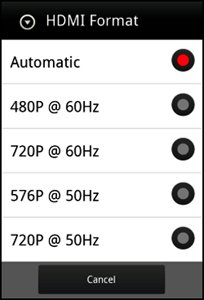
Предимствата на този метод: Всичко, което е на екрана на вашия смартфон, е и на телевизионния екран, сърфирайте в интернет, гледайте филми онлайн, видеоклипове, възпроизвеждайте всичко ще се отразява на големия екран.
Недостатъците са, че не всички мобилни устройства имат HDMI изход, както и това, че телефонът няма да се зарежда през тази връзка, ще трябва да свържете зарядното едновременно.
Между другото, съвременните компютри и лаптопи също имат HDMI порт и той може да се използва и за свързване към телевизор, който има същия порт. Но тук има една важна тънкост, без да вземете предвид, можете да деактивирате както телевизора, така и компютъра.
Въпреки това, каквото и да се каже, описаните по-горе методи вече могат да се считат за остарели, те са заменени от нови MHL, SlimPort и безжични технологии.






